Modul fără efort de a transfera fișiere și foldere (directoare) este prin intermediul „ mv ” comanda. Această comandă încorporată este o comandă multi-tasking care este, de asemenea, folosită pentru a redenumi fișierele.
Mutați fișiere și directoare în Linux folosind comanda mv
Să împărțim acest articol în două părți;
Prima parte va acoperi cum să mutați fișierele, iar alta va trata cum să mutați directoarele:
Sintaxa comenzii mv este:
mv [ cale_sursă ] [ cale_destinație ]
Mutarea fișierelor se poate face în două moduri:
Să verificăm cum o putem face:
1. Cum să mutați fișierul în Linux utilizând Terminalul
Există un fișier de testare în sistemul meu numit „ sample.txt ” în sistem, vom folosi acest lucru pentru a efectua mv comenzi.
(Dacă doriți să creați un fișier nou, utilizați „ atingere ” comanda; i-e, atingere sample.txt , va crea un fișier nou în sistem)
Acum, rulați următoarea comandă pentru a muta „ sample.txt ' în Documente director:
$ mv sample.txt / Acasă / secție / Documente 
Pentru a confirma dacă comanda funcționează sau nu, tastați:
$ ls / Acasă / secție / Documente 
Ar putea fi confuz pentru începători să ofere calea sursă și destinație corectă, o puteți verifica prin următorul mod:
Faceți clic dreapta pe fișierul sau folderul dorit și faceți clic pe „ Proprietăți ” din meniul pop-up:
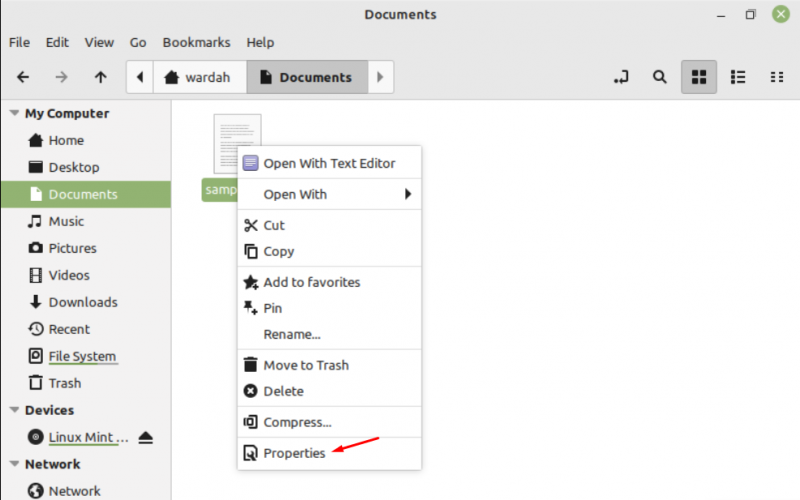
Veți obține calea acolo:
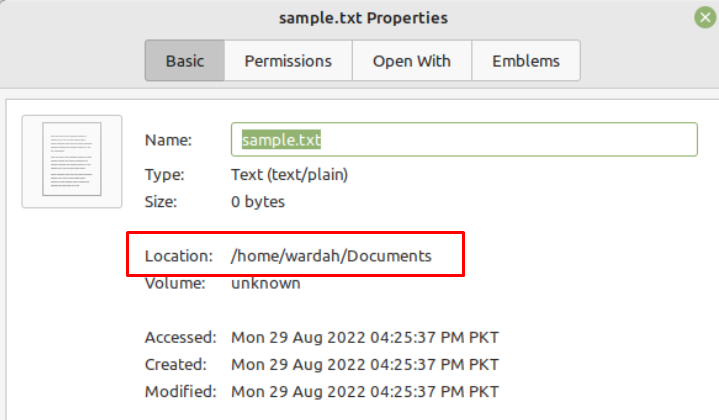
2. Cum să mutați fișierul în Linux folosind GUI
Dosarul de fișiere este situat în colțul din stânga al ecranului. Dacă nu îl primiți, accesați managerul de aplicații și tastați „ fișiere ” sau ” nautilus ” în bara de căutare. Veți obține opțiunea de fișiere, selectați-o pentru a dezvălui fișierele prezente pe sistem:
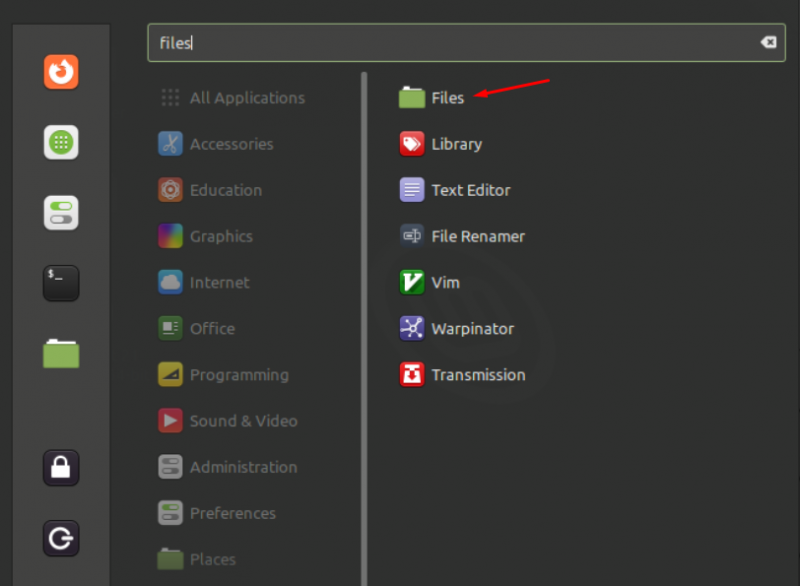
Navigați către folderul necesar pe care doriți să îl mutați, să presupunem că vă mutați „ testing.txt „, faceți clic dreapta pe el și navigați către „ a tăia ' opțiune:
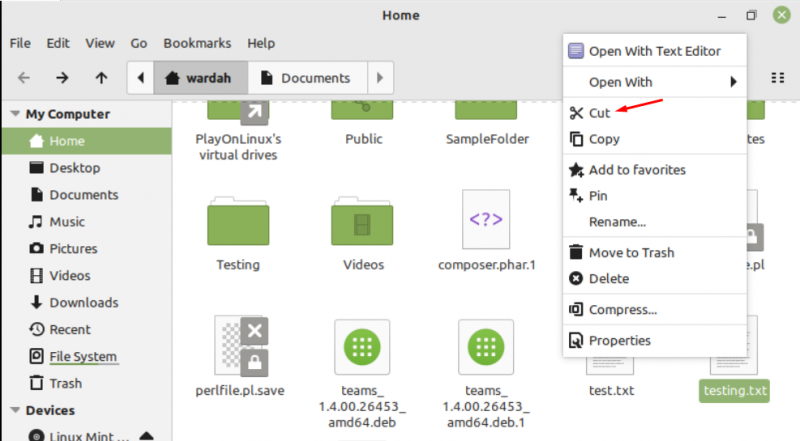
Reveniți la directorul principal și selectați folderul în care doriți să mutați fișierul tăiat, faceți clic dreapta acolo și apăsați Pastă opțiune:
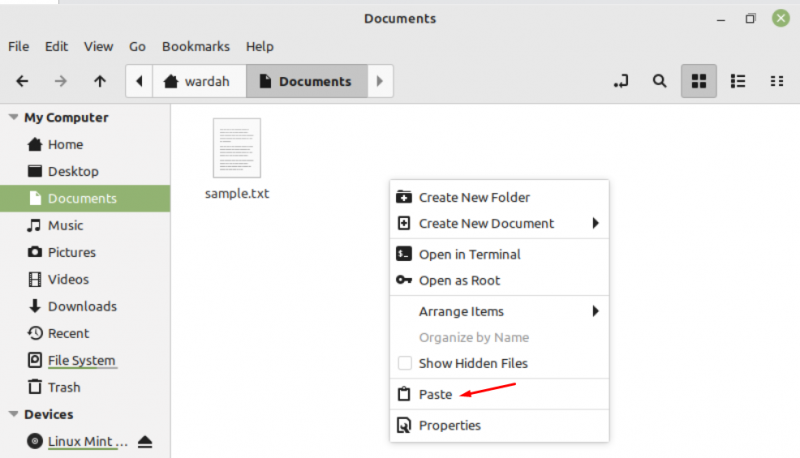
Fișierul dvs. se va muta cu succes:
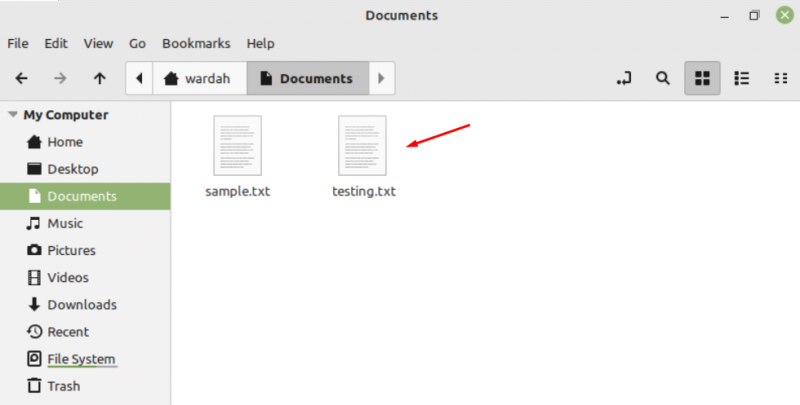
Concluzie
Mutarea fișierelor și a directorului este cea mai utilă sarcină în timpul lucrului cu sistemul. În Linux, utilizatorii pot muta fișiere și foldere prin sistemul încorporat mv comandă care este ușor de executat. Acest articol a acoperit modalitățile de transfer de fișiere și foldere în sistemul Linux. Am efectuat-o folosind două moduri; i-e prin terminal și GUI.